|
Herbstgirl

Dieses Tutorial
wurde
von mir Romana
geschrieben, es darf
nicht kopiert werden und
auf
anderen
Seiten zum
download angeboten
werden.
Jegliche Ähnlichkeit ist
rein zufällig.
Ich habe es mit Corel X8 geschrieben, geht aber
sicher mit den anderen
auch.
Tuben gibt es keine da ich
diese gekauft
habe bei
www.picsfordesign.com
Du benötigst 1 Haupttube
und 1 Decotube
Filter werden diesmal
auch keine benötigt
1.)
Öffne ein neues Bild in der
Größe von 800 x
800
Suche dir 2 schöne Farben aus der Deiner
Tube
Ich hab als Vordergrundfarbe #B3731C
und als Hintergrundfarbe #F8CF91
Aktiviere nun noch dein
Lineal bei Ansicht - Lineal
2.)
Wir machen uns jetzt einen
Hintergrund
Erstelle diesen
Farbverlauf
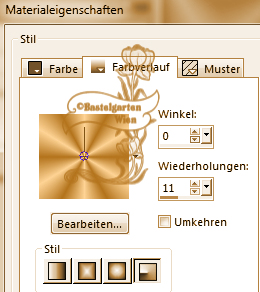
Fülle die Ebene mit den
Farbverlauf
3.)
Effekte -
Reflektionseffekte - Kaleidoskop
mit dieser Einstellung
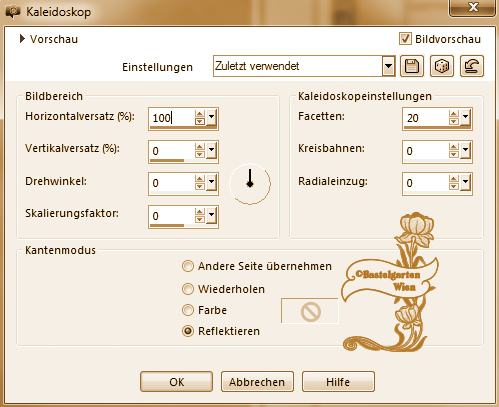
4.)
Ebene - neue Rasterebene
Auswahlwerkzeug - Benutzerdefinierte
Auswahl mit dieser Einstellung

Fülle nun die Auswahl mit der
Vordergrundfarbe #B3731C
5.)
Effekte - Textureffekte -
Jalousie mit dieser Einstellung
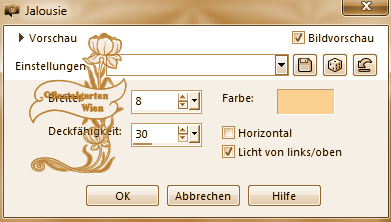
und dann noch mals mit der
Einstellung
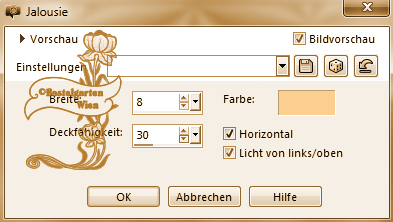
Auswahl aufheben
6.)
Ebene Duplizieren
Aktiviere nun die unter Ebene
Bild - Bild frei drehen mit dieser
Einstellung

7.)
Aktiviere nun wieder die
obere Ebene
Bild - Bild frei drehen mit dieser
Einstellung

Ebenen nach unten zusammenfassen
8.)
Effekte - 3D Effekte - Schlagschatten
mit dieser Einstellung
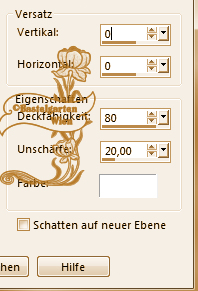
9.)
Ebene - neue Rasterebene
Auswahlwerkzeug - Benutzerdefinierte
Auswahl mit dieser Einstellung

Fülle die Auswahl mit der
Hintergrundfarbe #F8CF91
Auswahl aufheben
Wiederhole den Schlagschatten -
mit dieser Einstellung ( 0 - 0 -
80 - 20 Weiß )
10.)
Ebene - neue Rasterebene
Auswahlwerkzeug - Benutzerdefinierte
Auswahl mit dieser Einstellung

Fülle nun die Auswahl mit der
Vordergrundfarbe #B3731C
11.)
Effekte - Textureffekte -
Flechten mit dieser Einstellung

Auswahl aufheben
Wiederhole den Schlagschatten -
mit dieser Einstellung ( 0 - 0 -
80 - 20 Weiß )
12.)
Aktiviere nun die Ebene 3 mit den hellen
Streifen
Dupliziere diese Ebene und verschiebe
diese nach Oben
Effekte - Bildeffekte - Versatz mit
dieser Einstellung
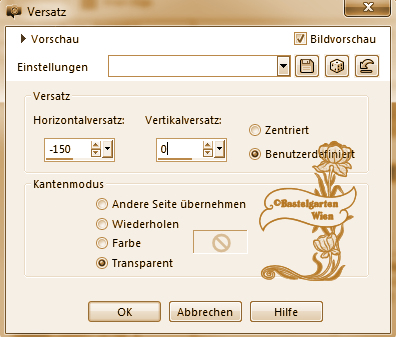
13)
Ebene - neue Rasterebene
Auswahlwerkzeug - Benutzerdefinierte
Auswahl mit dieser Einstellung

Fülle nun die Auswahl mit der
Vordergrundfarbe #B3731C
14.)
Effekte - Textureffekte -
Textur nach deiner Wahl mit dieser Einstellung

Auswahl aufheben
Wiederhole den Schlagschatten -
mit dieser Einstellung ( 0 - 0 -
80 - 20 Weiß )
15.)
Ebene neue Rastereben
Auswahlwerkzeug - Kreis
Zieh nun so den Kreis auf
- wie auf diesem Bild

Fülle nun die Auswahl mit der
Vordergrundfarbe #B3731C
16.)
Erstellen - Bildrauschen
hinzufügen/entfernen -
Bildrauschen hinzufügen
mit dieser Einstellung
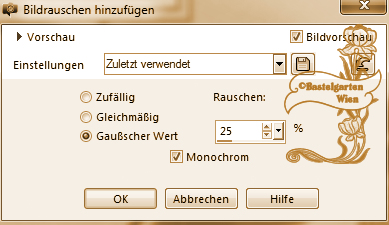
Auswahl ändern -
Verkleinern um 25 Pixel
Ebene neue Rasterebene
Fülle die Auswahl mit der
Hintergrundfarbe #F8CF91
17.)
Erstellen - Bildrauschen
hinzufügen/entfernen -
Bildrauschen hinzufügen
mit der Einstellung aus
Punkt 16
Auswahl ändern -
Verkleinern um 5 Pixel
Ebene neue Rasterebene
Fülle nun die Auswahl mit der
Vordergrundfarbe #B3731C
Erstellen - Bildrauschen
hinzufügen/entfernen -
Bildrauschen hinzufügen
mit der Einstellung aus
Punkt 16
18.)
Auswahl ändern -
Verkleinern um 25 Pixel
Ebene neue Rasterebene
Fülle die Auswahl mit der
Hintergrundfarbe #F8CF91
Wiederhole - Textureffekte -
Textur nach deiner Wahl mit der Einstellung
aus Punkt 14
Auswahl aufheben
Ebenen 3x nach unten
zusammenfassen
Wiederhole den Schlagschatten -
mit dieser Einstellung ( 0 - 0 -
80 - 20 Weiß )
19.)
Ebene neue Rastereben
Auswahlwerkzeug - Kreis
Zieh nun so den Kreis auf
- wie auf diesem Bild
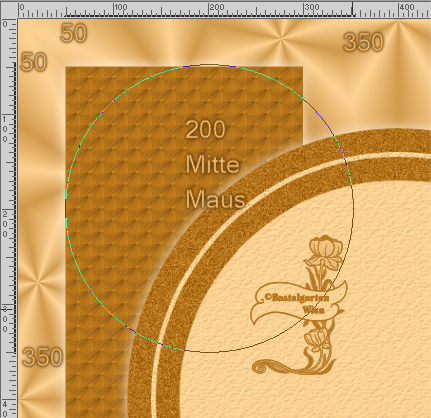
Fülle die Auswahl mit der
Hintergrundfarbe #F8CF91
20.)
Erstellen - Bildrauschen
hinzufügen/entfernen -
Bildrauschen hinzufügen
mit der Einstellung aus
Punkt 16
Auswahl ändern -
Verkleinern um 10 Pixel
Ebene neue Rasterebene
Fülle nun die Auswahl mit der
Vordergrundfarbe #B3731C
Erstellen - Bildrauschen
hinzufügen/entfernen -
Bildrauschen hinzufügen
mit der Einstellung aus
Punkt 16
21.)
Auswahl ändern -
Verkleinern um 10 Pixel
Ebene neue Rasterebene
Fülle die Auswahl mit der
Hintergrundfarbe #F8CF91
Wiederhole - Textureffekte -
Textur nach deiner Wahl mit der Einstellung
aus Punkt 14
Auswahl aufheben
Ebenen 2x nach unten
zusammenfassen
Wiederhole den Schlagschatten -
mit dieser Einstellung ( 0 - 0 -
80 - 20 Weiß )
22.)
Ebene Duplizieren
Effekte - Bildeffekte - Versatz mit
dieser Einstellung
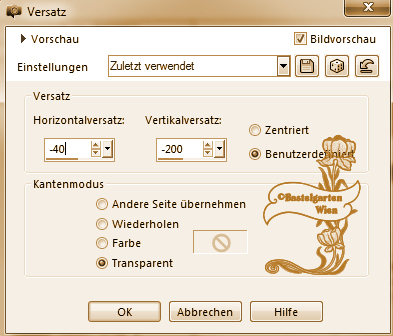
Ebene Duplizieren
Effekte - Bildeffekte - Versatz mit
dieser Einstellung
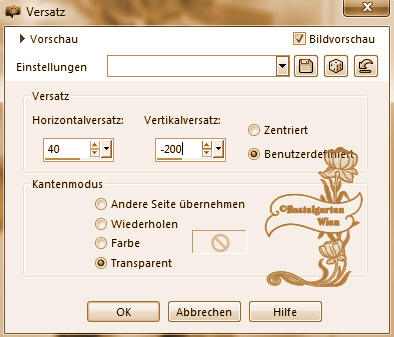
23.)
Ebene - neue Rasterebene
Auswahlwerkzeug - Benutzerdefinierte
Auswahl mit dieser Einstellung

Fülle nun die Auswahl mit der
Vordergrundfarbe #B3731C
Wiederhole - Textureffekte -
Textur nach deiner Wahl mit der Einstellung
aus Punkt 14
Auswahl aufheben
Wiederhole den Schlagschatten -
mit dieser Einstellung ( 0 - 0 -
80 - 20 Weiß )
24.)
Nun sollte das Bild so aussehen

25.)
Aktiviere
nun deine Haupttube
verkleinere sie nach deinen wünschen und
setzte sie auf das Bild
(da
ich nicht weis welche Haupttube ihr
nemmt, wird es nichts nützen wenn ich
euch meine angaben gebe)
Wiederhole den Schlagschatten -
mit dieser Einstellung ( 0 - 0 -
80 - 30 Weiß )
26.)
Aktiviere nun deine Deco Tuben
verkleinere sie nach deinen wünschen und
setzte sie auf das Bild
(da
ich nicht weis welche Haupttube ihr
nemmt, wird es nichts nützen wenn ich
euch meine angaben gebe)
Wiederhole auf den Tuben diesen
Schlagschatten mit der Einstellung ( 0 - 0 - 80
- 20 Weiß)
27.)
Aktivere dein
Textwerkzeug - Benenne dein Bild
Schreib deinen Namen
oder gib dein
Wasserzeichen darauf
Schlagschatten nach
Wahl
28.)
Bild - Rand hinzufügen von 5 Pixel in
der Farbe #B3731C
Bild - Rand hinzufügen von 3 Pixel in
der Farbe #F8CF91
Bild - Rand hinzufügen von 3 Pixel in
der Farbe #B3731C
Bild - Rand hinzufügen von 3 Pixel in
der Farbe #F8CF91
Bild - Rand hinzufügen von 15 Pixel in
der Farbe #B3731C
Bild - Rand hinzufügen von 3 Pixel in
der Farbe #F8CF91
Bild - Rand hinzufügen von 3 Pixel in
der Farbe #B3731C
Bild - Rand hinzufügen von 3 Pixel in
der Farbe #F8CF91
Bild - Rand hinzufügen von 5 Pixel in
der Farbe #B3731C
29.)
Alles Auswählen
Auswahl - verkleinern um
43 Pixel
Auswahl umkehren
Wiederhole - Textureffekte -
Textur nach deiner Wahl mit der Einstellung
aus Punkt 14
30.)
Effekte - 3D Effekte - Innenfase
mit dieser Einstellung
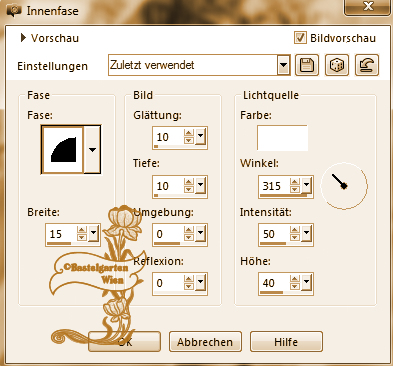
Auswahl umkehren
31.)
Effekte - 3D Effekte -Aussparung
mit dieser Einstellung
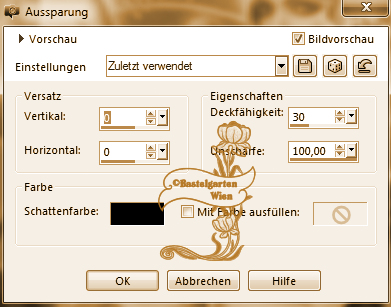
Auswahl Aufheben
Nun bist
du fertig und du kannst deinen Bild
als jpg
abspeichern.
Ich hoffe dir hat das Tutorial genauso viel Spaß
gemacht
wie mir es zu schreiben.
Dankeschön fürs
nachbasteln.
Home
Dieses Tutorial wurde von
meiner Tochter Karin getestet


Design by Romana |